如何在word中实现数据求和
1、假设有如下的测试数据,现在我们要对分数进行求和。
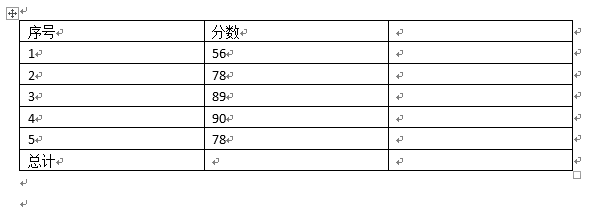
2、打开文档后,点击插入|公式

3、在弹出的下拉选项中选择【插入新公式】
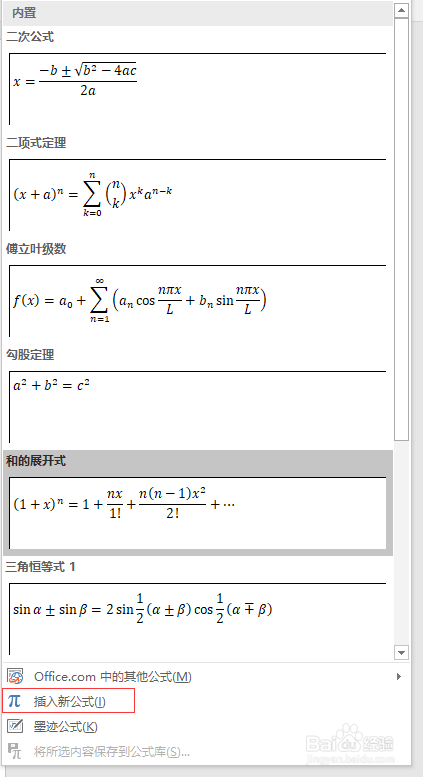
4、这样就会出现如下图所示的公式工具菜单。
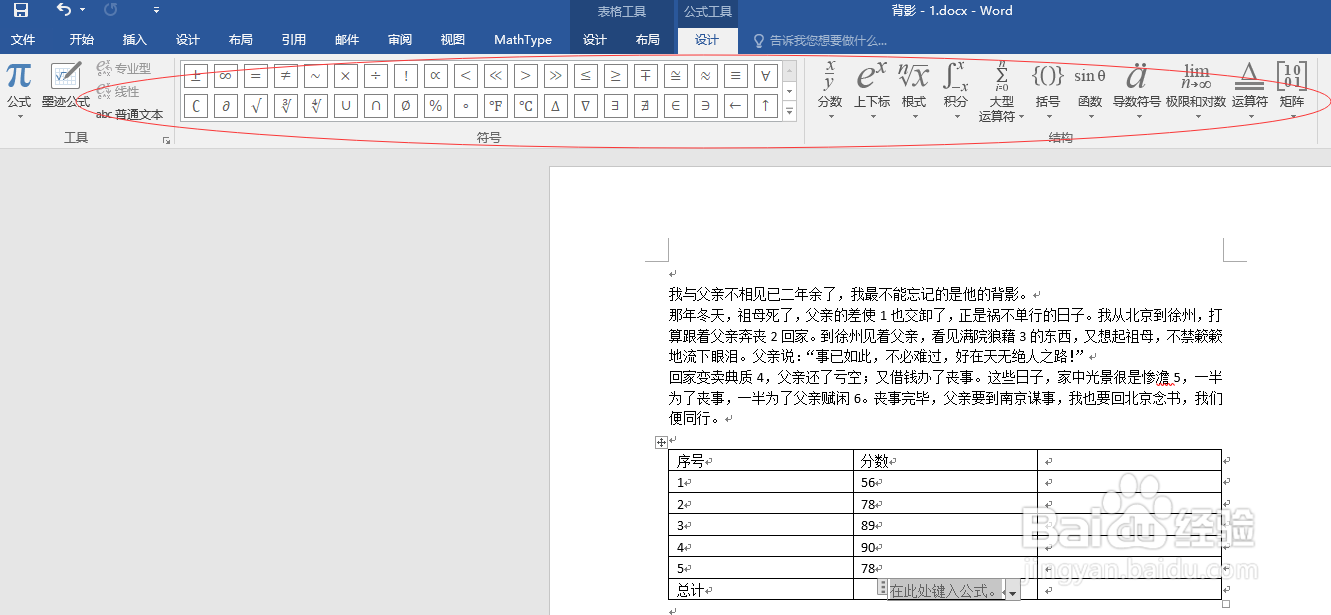
5、在公式工具菜单中默认是【设计】页签,点击左侧的【布局】页签进入。
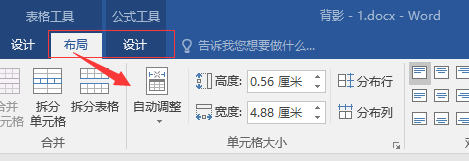
6、再点击右侧数据工具集里面的【公式】按钮

7、弹出公式小窗口,里面的公式为“=SUM(ABOVE)”,刚好就是我们需要的求和公式。直接点确定。
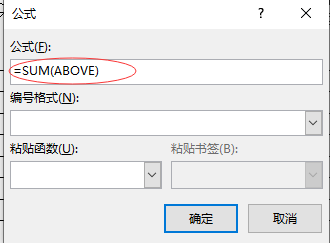
8、这样在word表格中就出现了求和结果。
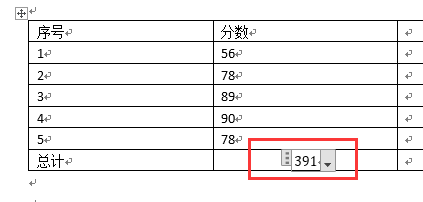
声明:本网站引用、摘录或转载内容仅供网站访问者交流或参考,不代表本站立场,如存在版权或非法内容,请联系站长删除,联系邮箱:site.kefu@qq.com。
阅读量:34
阅读量:154
阅读量:170
阅读量:92
阅读量:119